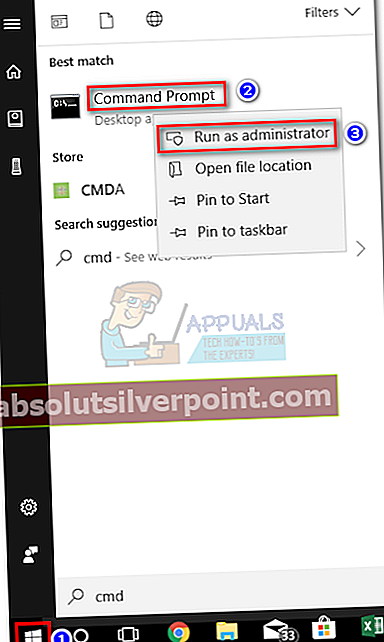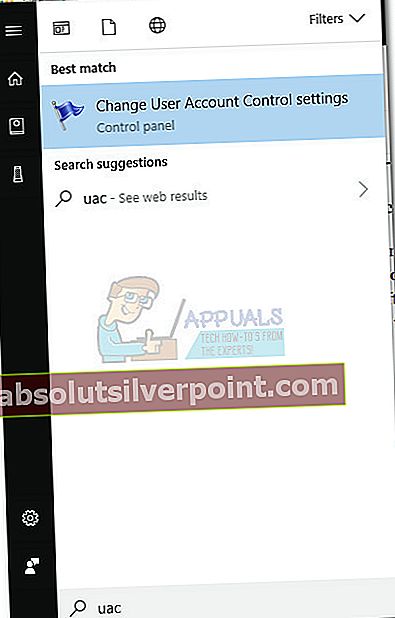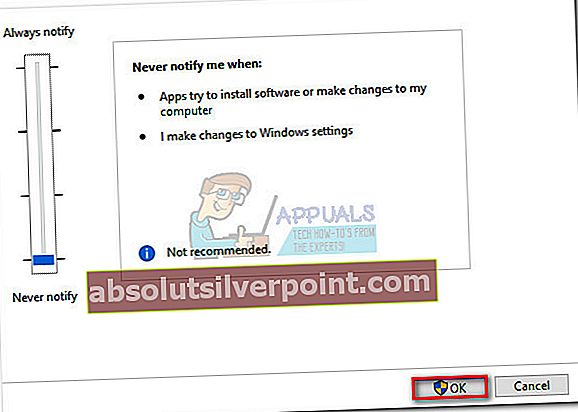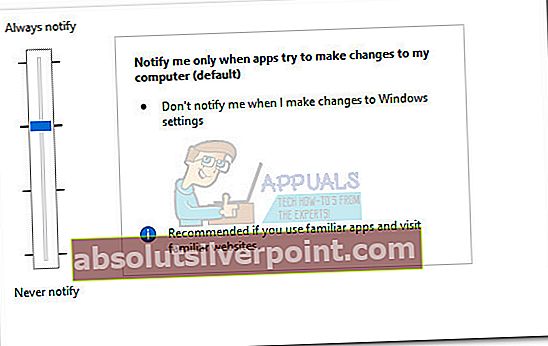Kai kurie vartotojai praneša apie užšalimus ir pakabinimo laikotarpius, susijusius su Sutikimas vykdomas. Kiti pranešimai tvirtina, kad kai tik sutikimas.exe procesas tampa aktyvus, tam reikia daugybės procesoriaus išteklių.

Pastaba: The sutikimas.exe procesas turėtų būti vykdomas tik „Vista“, „Windows 7“, „Windows 8“ ir „Windows 10“ operacinėse sistemose.
Kas yra sutarimas.exe?
Sutikimas.exe yra tikras „Windows“ procesas, priklausantis Vartotojo abonemento kontrolė. Šis konkretus procesas automatiškai įkeliamas, kai tik paleidžiama operacinė sistema. Proceso metu bus rodomas iššokantis pranešimas, kuriame prašoma vartotojo leidimo leisti ne „Windows“ programai pradėti su administravimo leidimais.
Žvelgiant į tai, kaip veikia Vista, sutikimas.exe procesas yra nepaprastai svarbus kuriant operacinę sistemą. The Sutikimas procesas yra atsakingas už administracinių leidimų prašymą trečiosios šalies programinės įrangos vardu, kuriai jos reikia norint atlikti tam tikro kompiuterio pakeitimus.
Atsižvelgiant į scenarijų, sutikimas.exe gali sukelti daug procesoriaus sąnaudų ir lėtą kompiuterio našumą. Nors šis procesas yra gyvybiškai svarbus leidžiant įdiegti daugumą programų, šis procesas turėtų būti aktyvus tik tada, kai Vartotojo abonemento kontrolė veikia.
Galima saugumo rizika
Nors tikras sutikimas.exe procesas yra svarbi kai kurių „Windows“ versijų dalis, failą reikia tinkamai patikrinti. Mes tai sakome, nes yra daugybė kenkėjiškų programų, kurios, kaip žinoma, slepiasi kaip procesai, turintys administracinius leidimus. Jie tai daro, kad išvengtų saugumo patikrinimų. Ir kadangi sutikimas.exe failas turi patobulintas sistemos teises ir yra „saugioje“ vietoje, tai tarsi puikus taikinys.
Nustatykite, ar turite reikalų su kenkėjiškų programų sutikimu, patikrindami jo gyvenamąją vietą. Norėdami tai padaryti, atidarykite Užduočių tvarkyklė („Ctrl“ + „Shift“ + „Esc“),dešiniuoju pelės mygtuku spustelėkite sutikimas.exe apdoroti ir pasirinkti Atidarykite failo vietą.
Jei atskleista vieta yraC: \ Windows \ System32 aplankas, tikriausiai galite manyti, kad procesas yra teisėtas. Bet jei norite būti ypač tikras, dešiniuoju pelės mygtuku spustelėkite vykdomąjį failą ir pasirinkite Ypatybės. Lange Ypatybės atidarykite Skaitmeniniai parašai skirtuką ir pažiūrėkite, ar Pasirašiusio asmens vardas yra nurodytas kaip „Microsoft Windows“. Jei jį iš tikrųjų pasirašė „Microsoft“, jūs ką tik nustatėte, kad failas iš tikrųjų yra teisėtas.

Jei pastebėjote, kad sutikimo.exe procesas kilęs iš kitos vietos, tikriausiai susiduriate su kenkėjiška programa, kuri maskuojama kaip tikras sistemos procesas. Tokiu atveju labai rekomenduojame kompiuteryje atlikti galingą saugos nuskaitymą. Jei dar neturite saugos paketo, rekomenduojame naudoti „Malwarebytes“. Jei nesate tikri, kaip naudoti programinę įrangą, sekite mūsų žingsnis po žingsnio straipsnį (čia).
Ar turėčiau ištrinti sutikimą.exe?
Kaip jau minėta pirmiau, sutikimas.exe procesas vadinamas tik tada, kai UAC (vartotojo abonemento kontrolė) yra įjungtas. Be šio proceso bet kuriai ne „Windows“ programai tampa neįmanoma paleisti administratoriaus lygio prieigą prie failų ir nustatymų.
Atsižvelgdami į tai, galime daryti išvadą, kad tikras sutikimas.exe failas yra gyvybiškai svarbi „Windows Vista“ dalis ir jo nereikėtų ištrinti, nebent patvirtinama, kad failas yra virusas.
Saugumo ekspertai žiūri į sutikimas.exe procesas yra viena iš nedaugelio efektyvių saugos priemonių, kurios sėkmingai užkerta kelią neteisėtam kenkėjiškų programų vykdymui. Mes patariame vengti išjungti šią paslaugą, nebent to tikrai reikia.
Ir jei nuspręsite jį išjungti, turėtumėte tai padaryti tik iš Vartotojo abonemento valdymo nustatymų puslapis (kaip parodyta žemiau).
Kaip išspręsti užšaldymą ir pakibimą, kurį sukelia sutikimas.exe
Yra atvejų, kai sutikimas.exe vykdomoji programa yra sugadinta ir neleidžia jūsų sistemai įdiegti, pašalinti ar paleisti ne „Windows“ programinės įrangos. Jei susiduriate su tuo pačiu scenarijumi, mums pavyko nustatyti kelis galimus pataisymus, kurie padėjo panašioje situacijoje esantiems vartotojams.
Laikykitės toliau pateiktų metodų, kad pavyktų grįžti prie įprasto el sutikimas.exe:
1 metodas: taisykite katalogo duomenų bazę naudodami „Esentutl“
Kai kuriems vartotojams pavyko išspręsti problemą taisant katalogų duomenų bazę naudojant Esentutl komandą naudojant padidintą Komandinė eilutė. Tačiau nepamirškite, kad tai įmanoma tik tada, kai paleidžiate kompiuterį Saugus režimas. Trumpai apie visa tai:
- Prisijunkite prie „Windows“ pradžios juostos, spustelėkite maitinimo mygtuką ir palaikykite „Shift“ spustelėdami Perkrauti. Tai paleis jūsų kompiuterį iš naujo Saugus režimas.

- Įkėlę į saugųjį režimą, atidarykite „Windows“ pradžios juosta dar kartą (apatiniame kairiajame kampe) ir ieškokite „cmd“. Tada dešiniuoju pelės mygtuku spustelėkite Komandinė eilutė ir pasirinkti Vykdyti kaip administratorių.
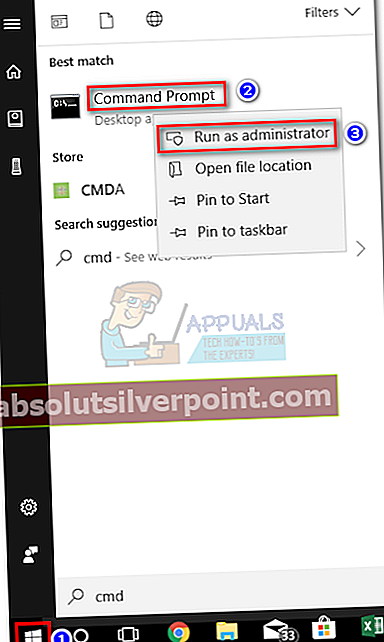
- Išaukštintame Komandinė eilutė, pradėkite rašydami „„net stop cryptsvc“ir pataikyti Įveskite. Tai sustabdys Kriptografijos paslaugos siekiant palengvinti kitą žingsnį.
- Įveskite „esentutl / p \ System32 \ catroot2 \ {F750E6C3-38EE-11D1-85E5-00C04FC295EE} \ catdb "ir pataikė Įveskite.
Pastaba: jei gausite „Priejimas negalimas“Klaida, į jus neįkraunama Saugus režimas.
- Kai būsite paraginti patvirtinti, kad turite veikti tik sugadintose duomenų bazėse, spustelėkite Gerai.
- Baigę procesą įveskite „grynoji pradžios kriptovc“Ir pataikė Įveskite paleisti iš naujo Kriptografijos paslaugos.
2 metodas: Laikinas UAC (vartotojo abonemento valdymo) išjungimas
Jei katalogo duomenų bazės paleidimas iš naujo neveikė, galite apeiti sutikimo.exe funkciją laikinai išjungdami Vartotojo abonemento kontrolė. Tai leis jums įdiegti, pašalinti ar iš naujo įdiegti bet kokią ne „Windows“ programinę įrangą, kurios anksčiau nepavyko. Tiesiog nepamirškite iš naujo įgalinti UAC, kai baigsite diegimą.
Štai trumpas UAC išjungimo vadovas:
- Apsilankykite „Windows“ pradžios juostoje apatiniame kairiajame kampe ir ieškokite „UAC“. Tada spustelėkite Keisti vartotojo abonemento valdymo nustatymus.
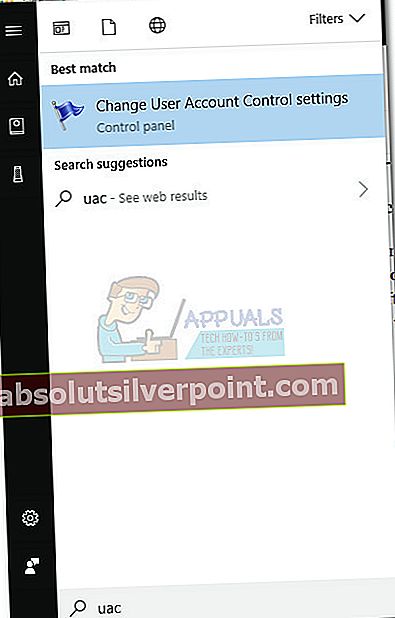
- Viduje konors Vartotojo abonemento valdymo nustatymai langą, tonizuokite slankiklį iki Niekada nepraneša ir pataikė Gerai.
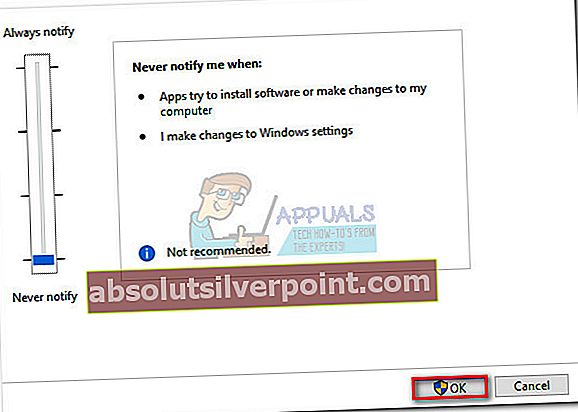
- Su UAC išjungtas, atlikite anksčiau nepavykusį programinės įrangos diegimą arba pašalinimą. Baigę sąranką, grįžkite įVartotojo abonemento valdymo nustatymai langą per 1 veiksmą ir nustatykite slankiklį atgal į ankstesnį.
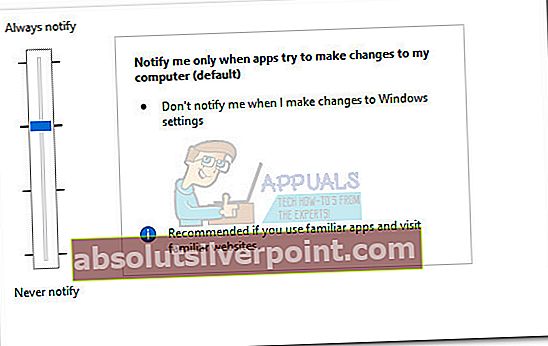
Atminkite, kad net jei pavyks įdiegti ne „Windows“ programinę įrangą išjungiant UAC, pagrindinė problema išliks. Jūsų sistema greičiausiai kenčia nuo sugadinto sutikimas.exe failą. Galite pabandyti išspręsti šią problemą leisdami savo sistemai įdiegti naujausius naujinimus ir karštąsias pataisas. Jei tai nepavyksta, apsvarstykite galimybę iš naujo nustatyti „Windows“ apsilankę „Kaip atkurti gamyklinius„ Windows 10 “.